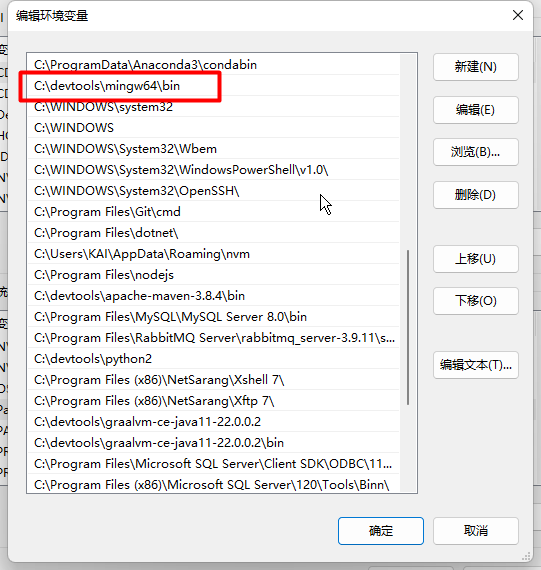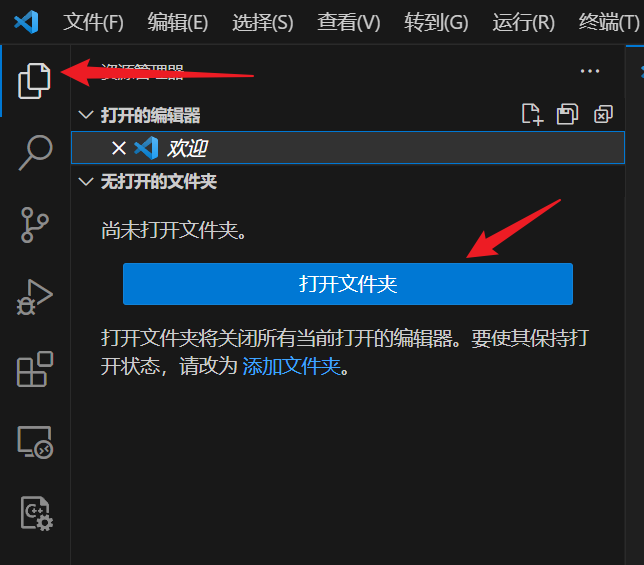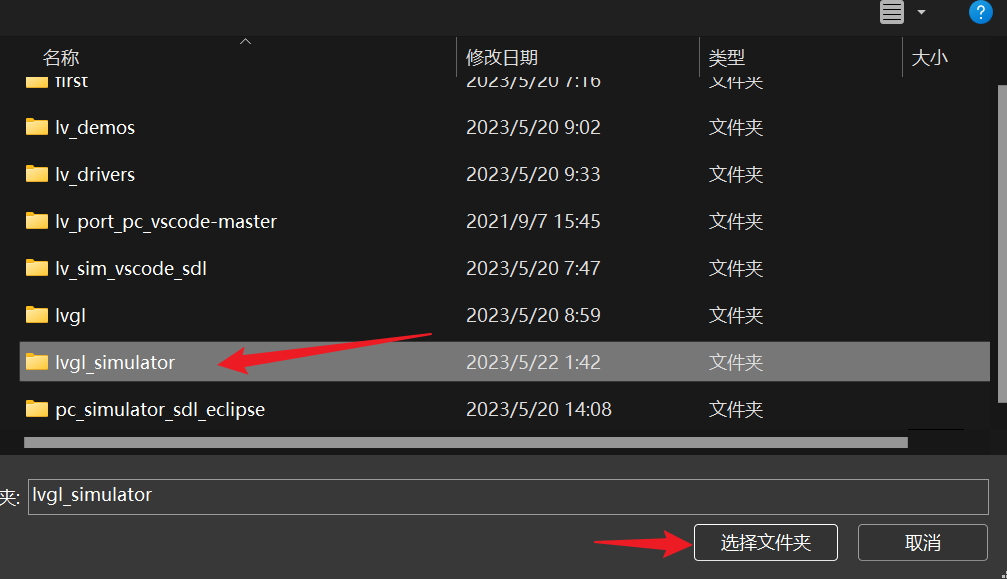学习目标
- 能够搭建lvgl模拟器开发环境
学习内容
项目源码准备
http://docs.lvgl.io/latest/en/html/get-started/pc-simulator.html下载模拟器项目
https://github.com/lvgl/lv_port_pc_eclipse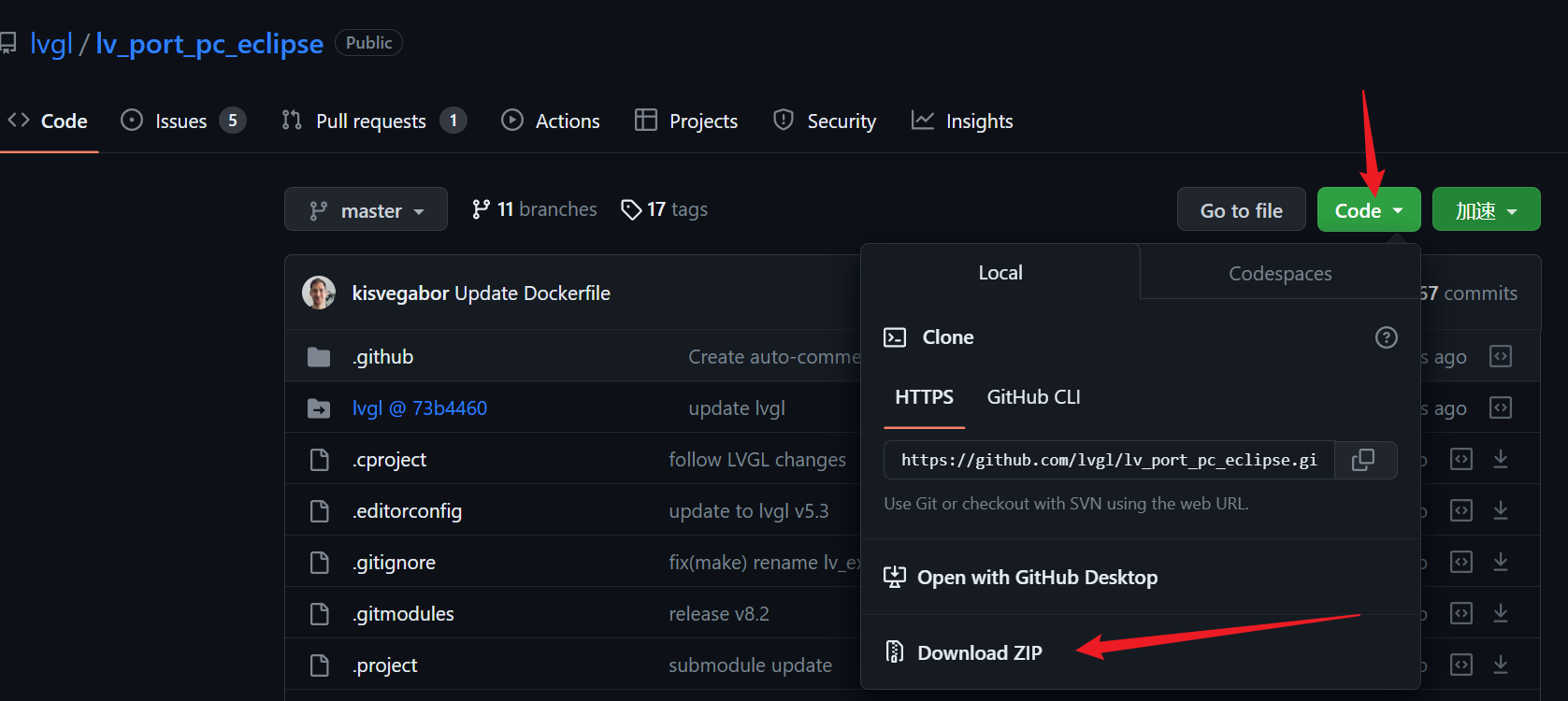
下载lvgl源码
https://github.com/lvgl/lvgl/tree/master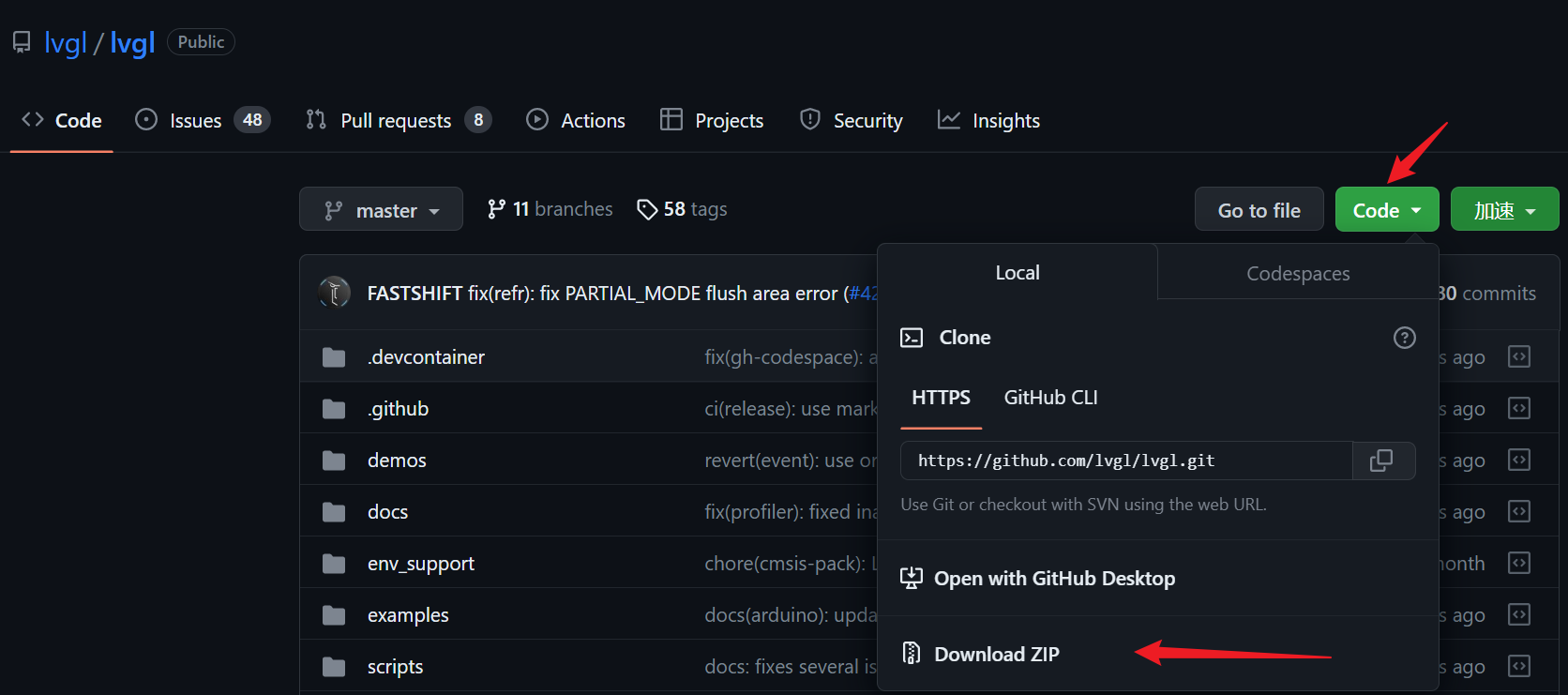
下载lvgl drivers源码
https://github.com/lvgl/lv_drivers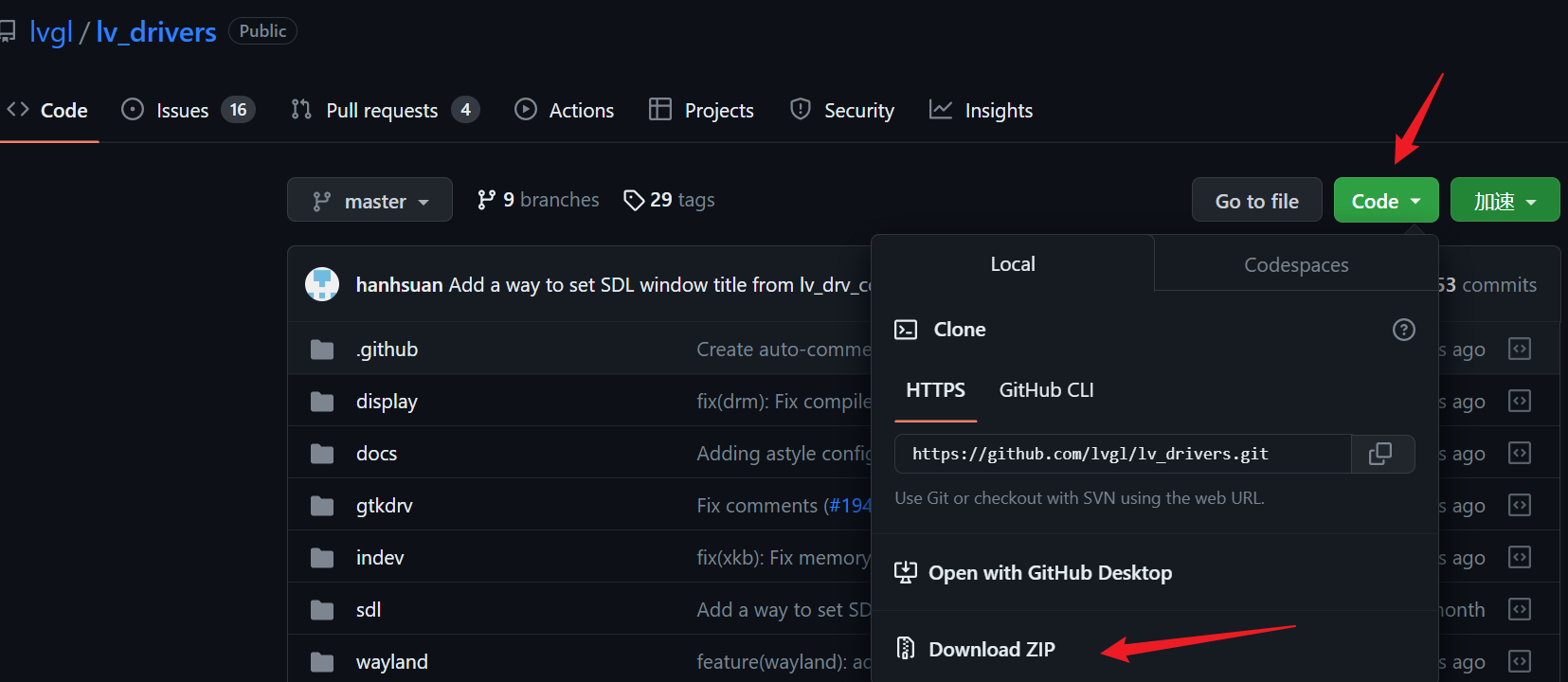
新建工程
- 创建目录
lvgl_simulator,将此目录作为项目目录. - 将
lv_port_pc_eclipse_master.zip的内容解压到项目目录. - 将
lvgl_master.zip解压,重命名为lvgl,然后移动到项目目录中. - 将
lv_drivers_master.zip解压,重命名为lv_drivers,然后移动到项目目录中.
操作完成后,目录结构如下: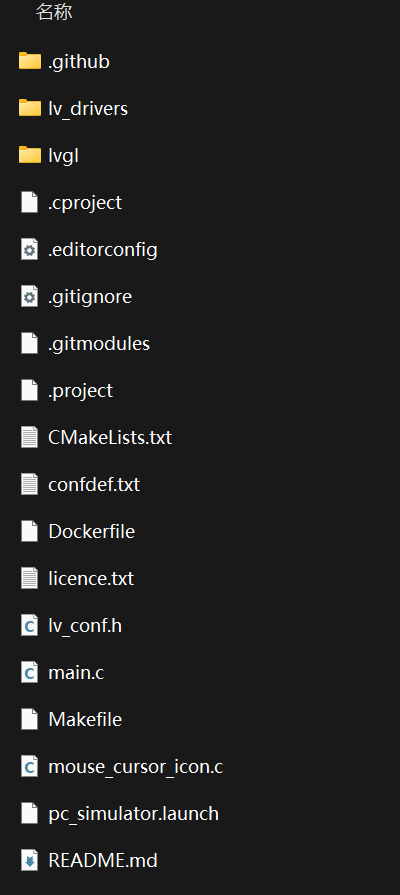
配置MinGW环境
MinGW(Minimalist GNU for Windows)是一个在Windows平台上开发和运行本地(native)应用程序的开发工具集。MinGW的目标是提供一个轻量级、最小化的GNU工具集,使开发者能够在Windows环境下使用类Unix的工具和编程环境。
MinGW的主要组成部分包括:
- GCC(GNU Compiler Collection): 一个强大的编译器套件,包括C、C++、Fortran等语言的编译器。
- Binutils: 一组用于处理二进制文件的工具,包括汇编器、链接器等。
- MSYS(Minimal SYStem): 一个提供类Unix shell环境的工具,使得在Windows环境下使用GNU工具更为方便。
MinGW的主要目标是让开发者能够在Windows上使用开源和跨平台的软件开发工具,而无需依赖于Microsoft Visual Studio等闭源工具。使用MinGW,开发者可以编写和编译与Windows API无关的本地应用程序,这对于跨平台开发和移植代码至Windows平台是非常有用的。
从网盘中下载MinGW之后,解压,然后将它的路径配置到系统的环境变量中
链接:https://pan.baidu.com/s/10m9h_BdjGBzvdhJKdJmzAQ?pwd=6666
提取码:6666
解压缩
例如,我将mingw64解压缩到我电脑的C:\devtools\mingw64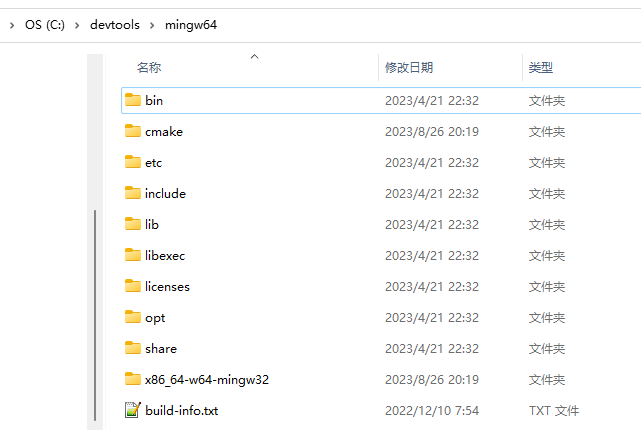
配置环境变量
验证环境
使用where命令,可以验证当前配置是否正确
使用VSCode编译运行
安装c/c++插件
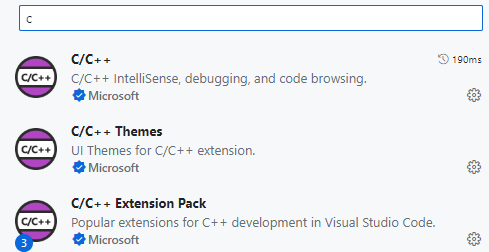


通过VSCode工具打开准备好的源码目录
编译运行
打开后,默认会编译一次,如下图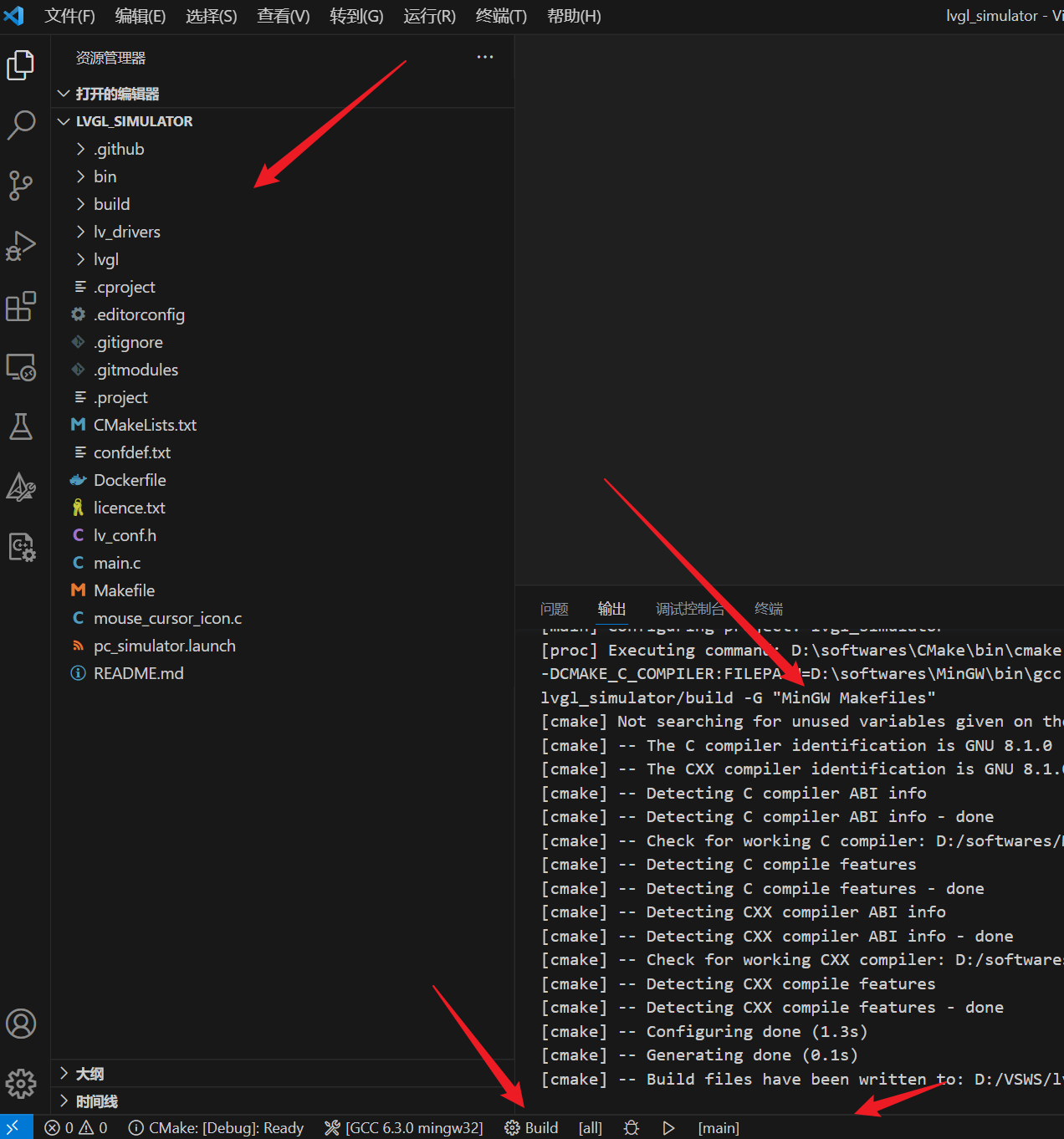
- 左侧是源码目录结构
- 右侧输出为编译信息
- 下方是操作面板
操作面板中有:
- CMake配置
- GCC配置
- Build对源码进行编译
- 三角形为运行按钮
如果GCC配置部分为空,点击GCC方面进行配置
点击Build对源码进行编译,编译完成后,会多出bin和build目录,将前面备份的SD2.dll拷贝到bin这个目录中。
然后点击下方栏目三角形的运行按钮,运行结果如下: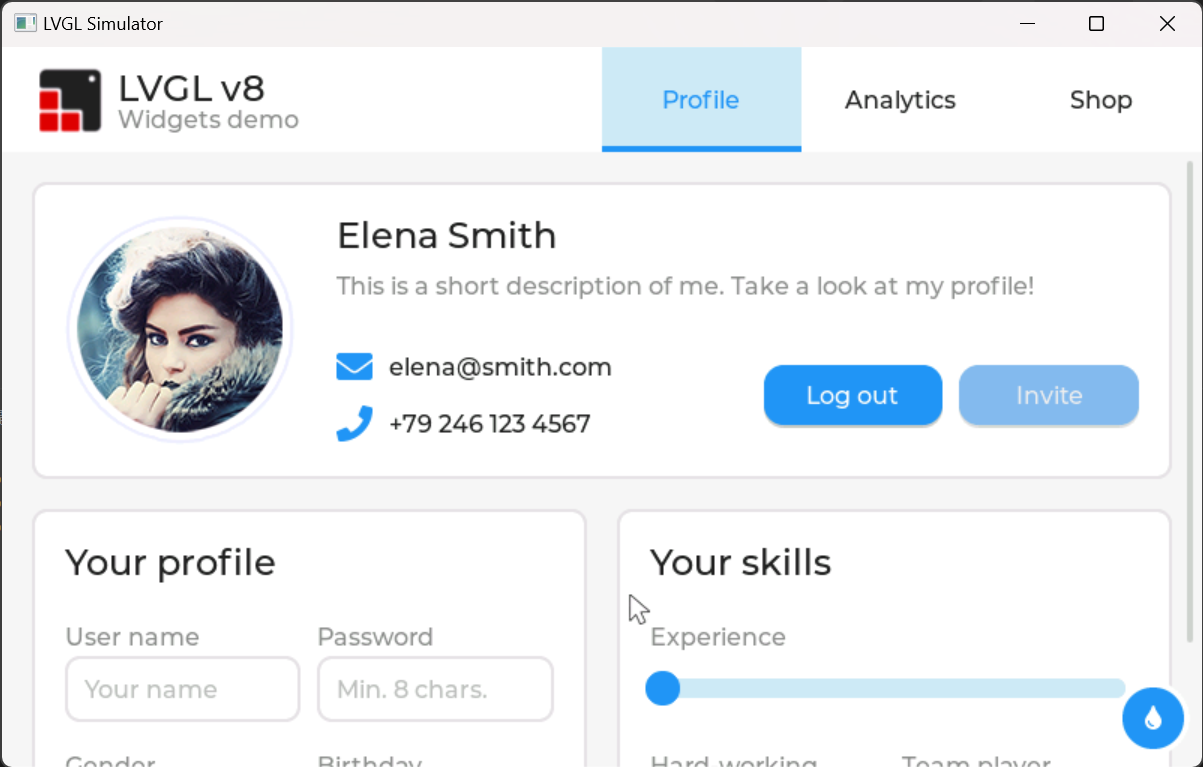
SDL环境准备(选做)
下载SDL2源码
https://github.com/libsdl-org/SDL/releases/download/release-2.0.22/SDL2-devel-2.0.22-mingw.zip
解压源码
将SDL2-devel-2.0.22-mingw.zip解压,解压后目录如下: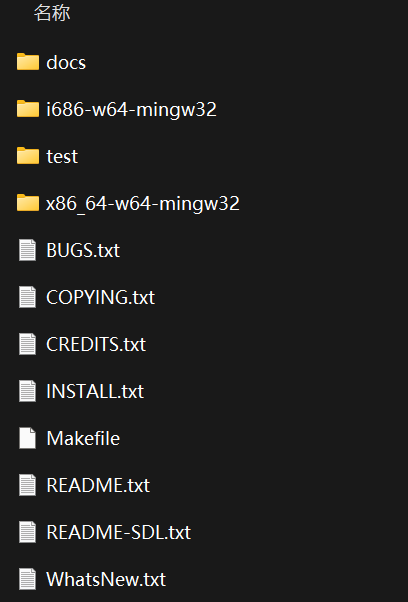
下载cmake配置文件
https://github.com/libsdl-org/SDL/tree/SDL2/mingw/pkg-support/cmake
下载 sdl2-config-version.cmake和sdl2-config.cmake两个文件。
新建目录cmake,将这两个文件放入到目录中。
然后将cmake目录,放入到SDL解压目录中,如下图所示: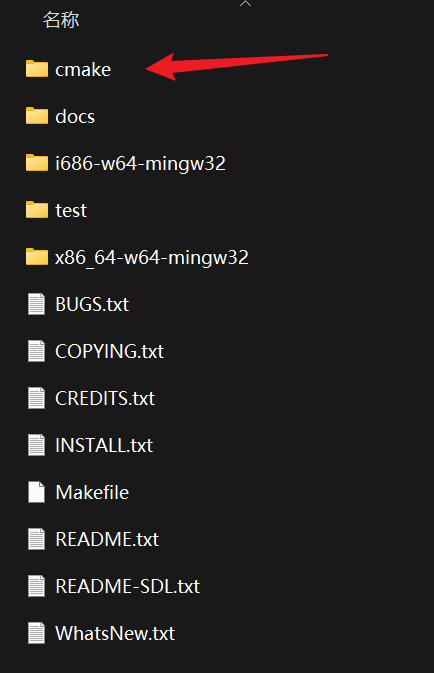
备份SDL2.dll文件
来到SDL2-2.0.22\x86_64-w64-mingw32\bin目录,备份SDL2.dll文件,等待后续使用
配置MinGW环境
拷贝SDL2-2.0.22下的以下两个目录:
- cmake
- x86_64-w64-mingw32
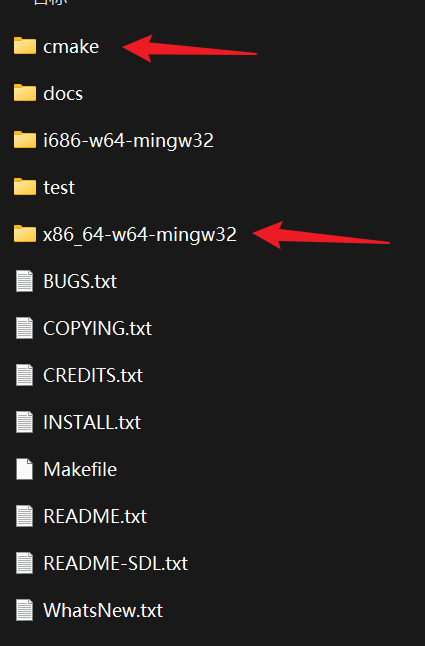
来到MinGW的安装目录,将拷贝的这两个目录粘贴到此目录下,如下图: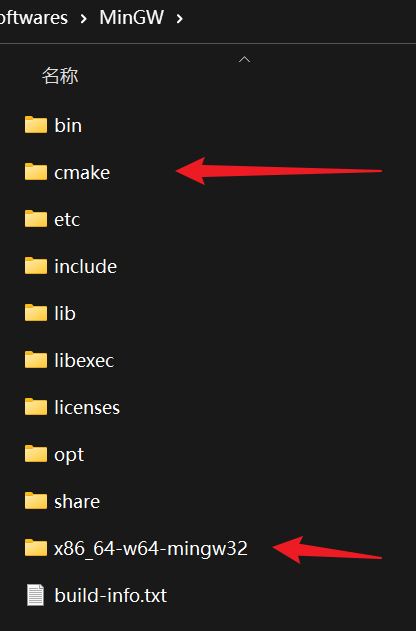
练习题
- 搭建lvgl模拟器开发环境